Desideri salvare certi fotogrammi dal tuo video come file immagine separati per utilizzarli come catture di schermo per la visualizzazione di un video personale presentato sul sito web?
AVS Video Converter ti permette di estrarre un singolo fotogramma o di salvare i fotogrammi in lotti ad un intervallo di tempo specificato o di estrarre solo i fotogrammi marcati con pochi clic del mouse.
Clicca qui per scaricarlo. Una volta scaricato, esegui il file AVSVideoConverter.exe e segui le istruzioni dell'installazione guidata.
[Torna all'inizio]
Per scegliere il file da convertire clicca su Sfoglia... di fianco a File di ingresso e trova la cartella appropriata nella finestra dell'esploratore di Windows:
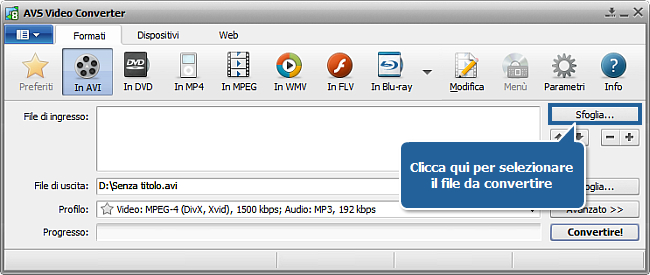
 Nota
Nota: se il tuo input è un disco DVD, segui il percorso: X:\Video_TS\Video_TS.IFO dove "X" corrisponde al tuo DVD-ROM o alla cartella sul disco rigido che contiene il file DVD. Per favore, vedi l'
aiuto in linea per sapere di più su come convertire i tuoi DVD video personali in un altro formato.
[Torna all'inizio]
Clicca su Modifica della Barra degli strumenti principale per aprire la finestra Modifica del file di ingresso.
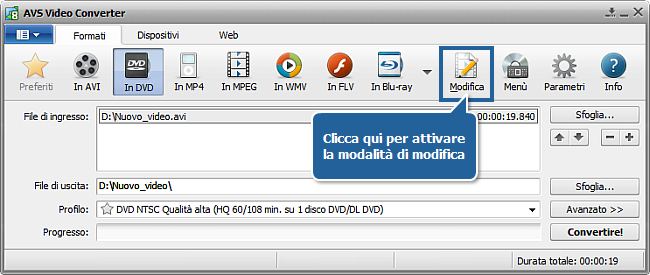
[Torna all'inizio]
Per salvare un singolo fotogramma alla posizione corrente del cursore utilizza il pulsante Istantanea situato nella parte inferiore dell'Area di anteprima.

Si apre la finestra Salva istantanea. Seleziona una cartella per salvare il fotogramma scelto, un nome file e uno dei formati immagine disponibili (BMP, WMF, EMF JPEG, GIF, PNG o TIFF), e clicca su Salva.
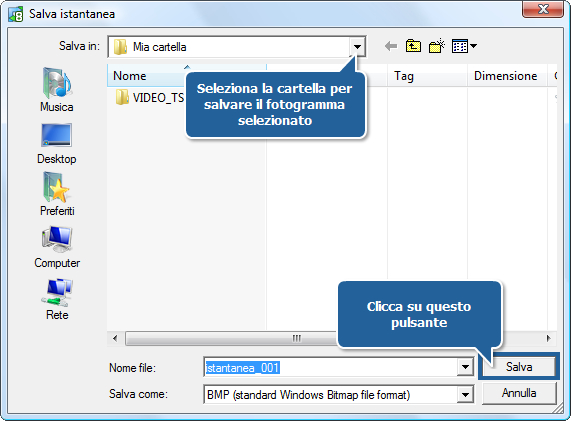
[Torna all'inizio]
Premi il pulsante Esporta frame al centro della schermata Modifica del file di ingresso.
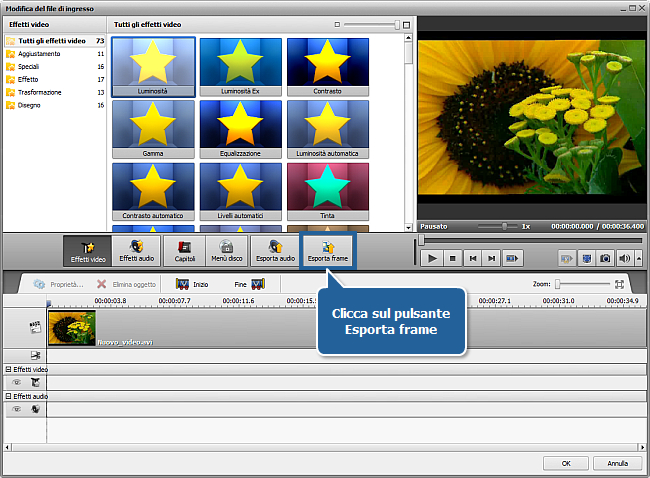
Si apre la finestra Esporta frame che ti permette di regolare i parametri dei frame che desideri estrarre.
[Torna all'inizio]
Nella sezione Parametri seleziona la modalità di esportazione dei frame.
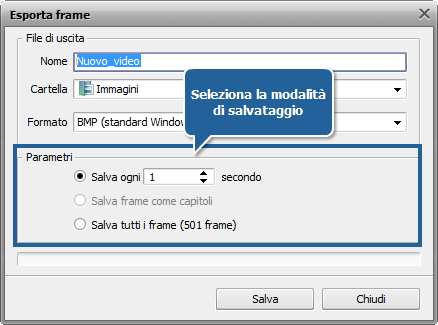
Seleziona una di tre opzioni disponibili:

- Salva tutti i frame - spunta questa opzione per estrarre ogni fotogramma del video.
 Nota
Nota: se hai un video troppo grande, l'estrazione di tutti i fotogrammi può richiedere molto spazio sul disco rigido secondo il formato immagine di uscita scelto.
Nella sezione File di uscita della finestra Esporta frame puoi:
- definire il nome immagine nel campo Nome.
- selezionare una cartella in cui salvare le immagini estratte. Seleziona una cartella predefinita o clicca sull'opzione Sfoglia per creare la tua propria cartella sul disco rigido.
- selezionare il formato desiderato per salvare le immagini dall'elenco a discesa Formato. I formati disponibili sono i seguenti: BMP, WMF, EMF JPEG, GIF, PNG e TIFF.
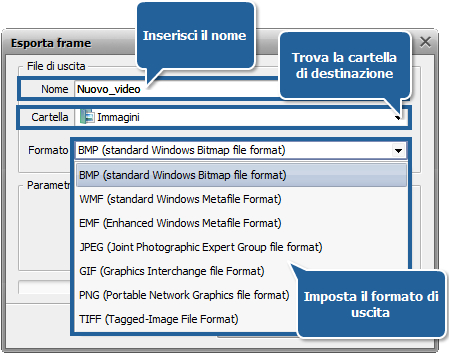
[Torna all'inizio]
Dopo aver regolato tutti i parametri, clicca su Salva per iniziare l'esportazione.
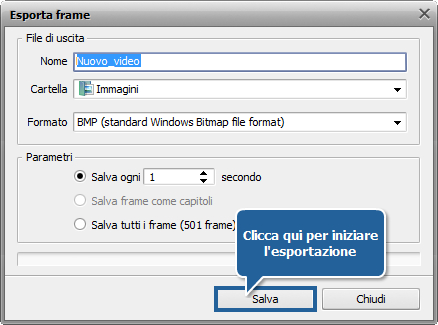
Il processo in corso viene visualizzato sulla barra nella parte inferiore della finestra Esporta frame. Quando il salvataggio è completato, si apre la finestra Informazione che ti permette di aprire la cartella di destinazione.

Puoi visualizzare tutti i file immagine esportati e utilizzarli per il tuo lavoro.
[Torna all'inizio]
Versione: 12.0.1.650Dimensione: 80.45 MBSO: Windows 10, 8.1, 8, 7, XP, 2003, Vista
(Mac OS/Linux non supportati)
Scarica
AVS Video Converter
Registrarti su AVS4YOU significa acquistare un solo prodotto disponibile su
www.AVS4YOU.com e ricevere tutti gli altri programmi. Vuol dire che tu puoi installare ed utilizzare
TUTTI GLI ALTRI software con lo stesso codice senza alcuna spesa supplementare, senza limitazioni.
Preghiamo di notare che i programmi AVS4YOU non consentono di copiare dati protetti e possono essere adoperati solo per eseguire un backup destinato all'utilizzo personale. Puoi utilizzare questo software per copiare materiale del quale possiedi i diritti di autore o del quale hai ricevuto il permesso di copiare dal proprietario.